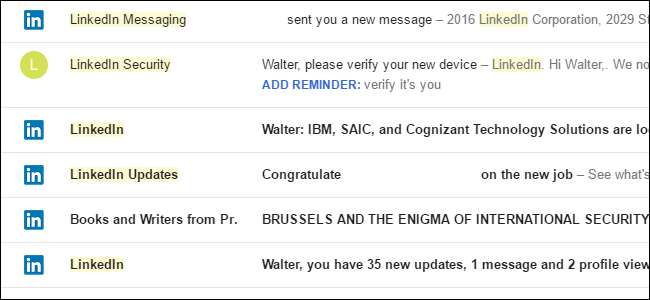
Όπως τα περισσότερα κοινωνικά δίκτυα, το LinkedIn λατρεύει να σας στέλνει email. Αν και μπορεί να είναι ένας εύχρηστος τρόπος για να παρακολουθείτε σημαντικά πράγματα, ως επί το πλείστον αυτά τα μηνύματα ηλεκτρονικού ταχυδρομείου είναι απλώς ένας τρόπος για να κάνετε πιο συχνά να κάνετε check-in με τον ιστότοπο. Και αν αφήσετε τις ρυθμίσεις στην προεπιλογή τους, θα λάβετε ένα παρτίδα μηνύματα ηλεκτρονικού ταχυδρομείου από αυτούς. Δείτε πώς μπορείτε να τα σταματήσετε.
Ελέγξτε τις διευθύνσεις ηλεκτρονικού ταχυδρομείου που χρησιμοποιεί το LinkedIn
Το LinkedIn ενδέχεται να περιλαμβάνει πολλές διευθύνσεις ηλεκτρονικού ταχυδρομείου για εσάς, ειδικά αν έχετε χρησιμοποιήσει την εφαρμογή σύνδεσης για αναζήτηση επαφών. Αν και το LinkedIn στέλνει μηνύματα μόνο στη διεύθυνση που αναφέρεται ως κύρια, μπορείτε επίσης να εκμεταλλευτείτε την ευκαιρία να σβήσετε διευθύνσεις ηλεκτρονικού ταχυδρομείου μόνο σε αυτές που θέλετε στο προφίλ σας.
Το πρώτο σας βήμα κατευθύνεται στις ρυθμίσεις του LinkedIn. Στο κύριο LinkedIn σελίδα, κάντε κλικ στην εικόνα του προφίλ σας και, στη συνέχεια, επιλέξτε "Απόρρητο και ρυθμίσεις".
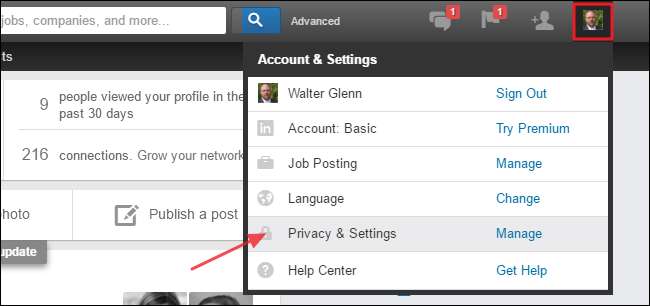
Στην ενότητα Βασικά, κάντε κλικ στην επιλογή Διευθύνσεις ηλεκτρονικού ταχυδρομείου.
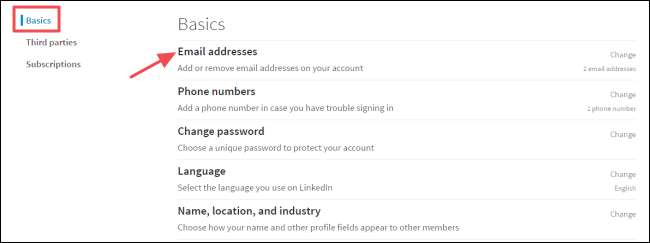
Στην ενότητα "Διευθύνσεις ηλεκτρονικού ταχυδρομείου", βεβαιωθείτε ότι η κύρια διεύθυνση ηλεκτρονικού ταχυδρομείου που θέλετε να χρησιμοποιήσετε είναι επιλεγμένη ως κύρια διεύθυνση. Κάντε κλικ στην επιλογή Κατάργηση δίπλα σε τυχόν διευθύνσεις που δεν θα θέλατε να χρησιμοποιήσετε το LinkedIn στο μέλλον

Καθορίστε τι e-mail θέλετε πραγματικά να λαμβάνετε (και πόσο συχνά)
Αφού καθαρίσετε τις διευθύνσεις email σας, στρέψτε την προσοχή σας στα μηνύματα email που σας στέλνει το LinkedIn. Από προεπιλογή, θα λαμβάνετε μηνύματα email κάθε φορά που λαμβάνετε πρόσκληση ή μήνυμα LinkedIn από άλλον χρήστη, όταν υπάρχουν ειδοποιήσεις σχετικά με το δίκτυο ή τις δραστηριότητές σας, μηνύματα ασφαλείας από το Linked in κ.ο.κ. Εάν επισκέπτεστε τον ιστότοπο ακόμη και περιστασιακά, δεν χρειάζεται να ειδοποιηθείτε για όλα αυτά μέσω email. Και ενώ θα μπορούσατε πάντα να αποκλείσετε ή να φιλτράρετε μηνύματα από το LinkedIn στην εφαρμογή αλληλογραφίας σας, μάλλον καλύτερα να ρυθμίσετε τα μηνύματα που στέλνει το LinkedIn.
Στη σελίδα ρυθμίσεων του LinkedIn, μεταβείτε στην καρτέλα Επικοινωνίες και, στη συνέχεια, στην ενότητα Βασικά, επιλέξτε "Συχνότητα email". Λάβετε υπόψη ότι ενώ μιλάμε για μηνύματα ηλεκτρονικού ταχυδρομείου εδώ, αυτή η σελίδα Βασικών σάς παρέχει επίσης κάποιο έλεγχο σχετικά με το ποιος μπορεί να σας στείλει προσκλήσεις δικτύου και εάν λαμβάνετε καθόλου ομαδικές προσκλήσεις.
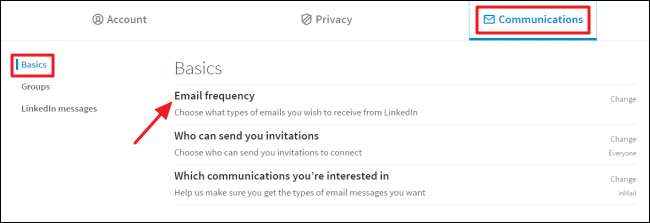
Η ενότητα "Συχνότητα email" χωρίζεται σε διάφορους τύπους email. Για να σταματήσετε εντελώς να λαμβάνετε μηνύματα ενός συγκεκριμένου τύπου, απλώς κάντε κλικ στην εναλλαγή Ενεργοποίηση / Απενεργοποίηση δίπλα σε αυτήν την κατηγορία.
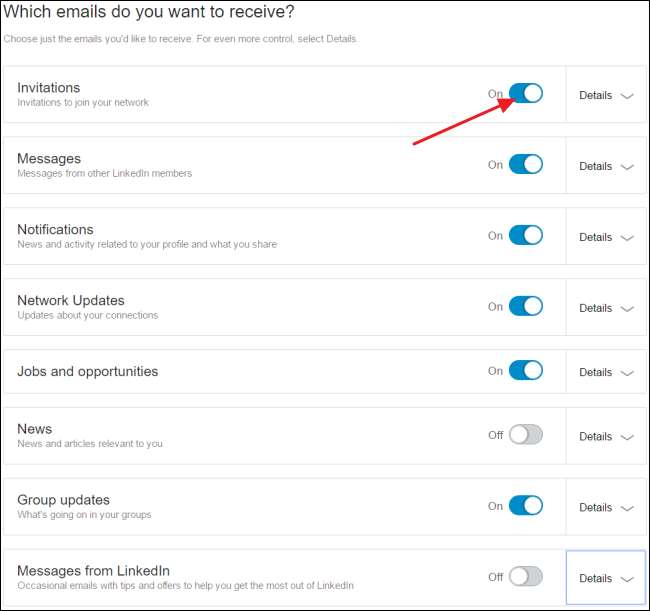
Μπορείτε να ασκήσετε ακόμη καλύτερο έλεγχο στα μηνύματα email για μια συγκεκριμένη κατηγορία. Για παράδειγμα, ίσως θέλετε να λαμβάνετε μηνύματα ηλεκτρονικού ταχυδρομείου σχετικά με προσκλήσεις για συμμετοχή στο δίκτυο κάποιου, αλλά όχι για συμμετοχή σε ομάδες. Απλώς κάντε κλικ στο κουμπί Λεπτομέρειες δίπλα σε μια κατηγορία για να δείτε τι μπορείτε να κάνετε με αυτήν.
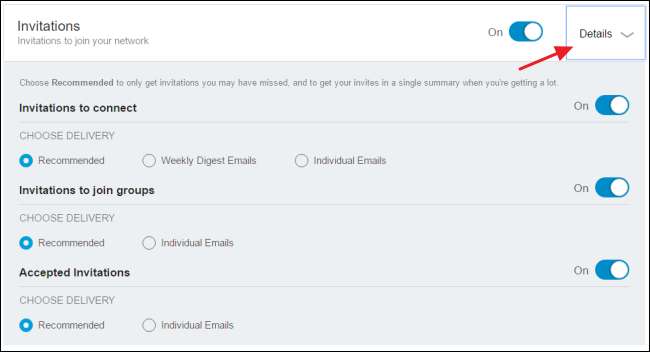
Για κάθε τύπο μηνύματος σε μια κατηγορία, θα δείτε μερικές επιλογές (αυτό που βλέπετε εξαρτάται ακριβώς από τον τύπο του μηνύματος). Μπορείτε να απενεργοποιήσετε κάθε τύπο μηνύματος χρησιμοποιώντας την εναλλαγή On / Off. Εάν αφήσετε τα μηνύματα ενεργοποιημένα, μπορείτε επίσης να ελέγξετε τη συχνότητα σε κάποιο βαθμό. Όλοι οι τύποι μηνυμάτων προσφέρουν τις προτεινόμενες και μεμονωμένες συχνότητες email. Ορισμένα διαθέτουν επίσης μια εβδομαδιαία επιλογή χώνευσης. Οι ρυθμίσεις λειτουργούν ως εξής:
- Συνιστάται . Το LinkedIn θα στείλει μηνύματα ηλεκτρονικού ταχυδρομείου σχετικά με στοιχεία που πιστεύει ότι μπορεί να έχετε χάσει. Δεν θα βλέπετε μηνύματα σχετικά με αντικείμενα που βλέπετε ενώ βρίσκεστε στον ιστότοπο. Και αν το LinkedIn έχει πολλά μηνύματα για αποστολή, θα τα ομαδοποιήσει σε ένα μόνο συνοπτικό μήνυμα.
- Μεμονωμένα email . Το LinkedIn θα στείλει ένα μεμονωμένο μήνυμα ηλεκτρονικού ταχυδρομείου για κάθε στοιχείο αυτής της κατηγορίας, ανεξάρτητα από το αν το έχετε ήδη δει όταν είστε συνδεδεμένοι στον ιστότοπο.
- Εβδομαδιαίο ηλεκτρονικό ταχυδρομείο Digest . Το LinkedIn θα στέλνει ένα συνοπτικό μήνυμα μία φορά την εβδομάδα που θα περιλαμβάνει πληροφορίες για κάθε στοιχείο της κατηγορίας, ακόμα κι αν το έχετε ήδη δει στον ιστότοπο.
Αυτές οι ρυθμίσεις σάς επιτρέπουν να ρυθμίσετε τους τύπους των μηνυμάτων email που λαμβάνετε και πόσο συχνά τα λαμβάνετε, σε περίπτωση που δεν θέλετε να τα απενεργοποιήσετε εντελώς.
Ελέγξτε τους τύπους άλλων επικοινωνιών που σας ενδιαφέρουν
Το τελικό σύνολο μηνυμάτων email που έχετε κάποιον έλεγχο σχετίζεται με εισαγωγές σε νέα άτομα από κάποιον στο δίκτυό σας, μηνύματα InMail (το σύστημα μηνυμάτων που μοιάζει με email του LinkedIn) και ευκαιρίες που μπορείτε να προωθήσετε. Επιστρέψτε στην καρτέλα Επικοινωνίες της σελίδας Ρυθμίσεις, κάντε κλικ στην επιλογή "Ποιες επικοινωνίες σας ενδιαφέρουν".
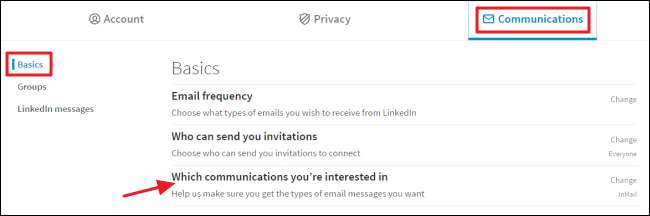
Δυστυχώς, αναγκάζεστε να λαμβάνετε μηνύματα ηλεκτρονικού ταχυδρομείου σχετικά με εισαγωγές. Οι μόνες επιλογές σας εδώ είναι να λαμβάνετε μηνύματα για απλές εισαγωγές ή να λαμβάνετε επίσης μηνύματα κάθε φορά που κάποιος σας στέλνει ένα μήνυμα InMail. Μπορείτε επίσης να επιλέξετε μια σειρά από ευκαιρίες για τις οποίες επιτρέπεται στα άτομα να σας στέλνουν μηνύματα και ακόμη και να προσθέσετε μια σημείωση για άτομα που θέλουν να επικοινωνήσουν μαζί σας. Αφού κάνετε τις επιλογές σας, κάντε κλικ στην επιλογή Αποθήκευση.
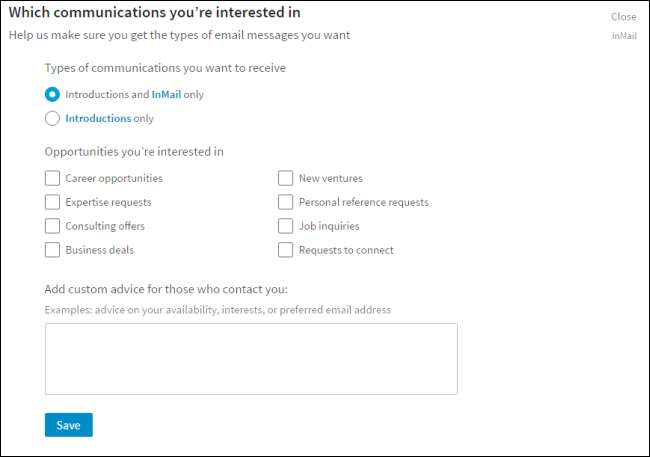
Εάν όλα τα άλλα αποτύχουν: Δημιουργήστε ένα φίλτρο email
Μερικές φορές φαίνεται ότι δεν έχει σημασία τι κάνετε, το περιστασιακό email συνεχίζει να μπαίνει. Ίσως το LinkedIn δημιουργεί έναν νέο τύπο ειδοποίησης που είναι προεπιλεγμένος στο On ή ίσως υπάρχει ένα στοιχείο που ξεχάσατε να το ελέγξετε. Σε κάθε περίπτωση, όταν αποτυγχάνουν όλα τα άλλα, ο καλύτερος τρόπος για να αποβάλλετε τα email του LinkedIn είναι να δημιουργήσετε ένα φίλτρο που τα στέλνει αυτόματα στον κάδο απορριμμάτων.
Η δημιουργία ενός φίλτρου είναι διαφορετική σε κάθε πελάτη email. Για παράδειγμα, στο Gmail, θα μεταβείτε στις Ρυθμίσεις> Φίλτρα και αποκλεισμένες διευθύνσεις> Δημιουργία νέου φίλτρου. Ίσως χρειαστεί να αναζητήσετε οδηγίες για τον πελάτη αλληλογραφίας της επιλογής σας για να μάθετε πώς να δημιουργήσετε ένα φίλτρο.
Μόλις φτάσετε εκεί, απλώς φιλτράρετε τυχόν μηνύματα από μια διεύθυνση που περιέχει
λίνκετιν.κομ
. Για παράδειγμα, στο Gmail, αυτό το φίλτρο θα μοιάζει με αυτό:
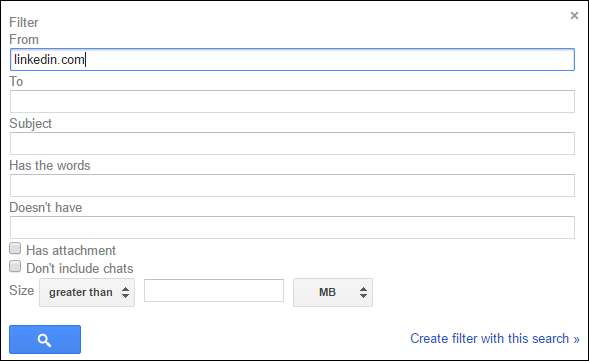
Φυσικά, εάν υπάρχουν μηνύματα ηλεκτρονικού ταχυδρομείου που θέλετε να δείτε - όπως ειδοποιήσεις ασφαλείας όταν ο λογαριασμός σας συνδεθεί από μια νέα συσκευή - ίσως θελήσετε να επιτρέψετε σε αυτές τις διευθύνσεις. Και πάλι, αυτό θα φαίνεται διαφορετικό σε κάθε πελάτη ηλεκτρονικού ταχυδρομείου, αλλά στο Gmail, θα αποκλείσουμε όλα
λίνκετιν.κομ
διευθύνσεις εκτός από το
σεκυρίτη-νορέπλι@λίνκετιν.κομ
διεύθυνση:
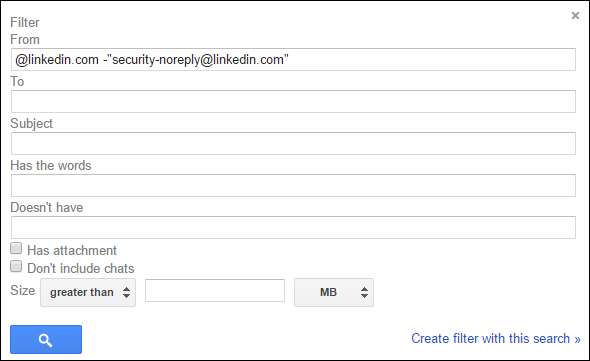
Στη συνέχεια, απλώς ρυθμίστε το φίλτρο για διαγραφή (ή, αν προτιμάτε, αρχειοθέτηση) οποιουδήποτε email που αντιστοιχεί στον κανόνα
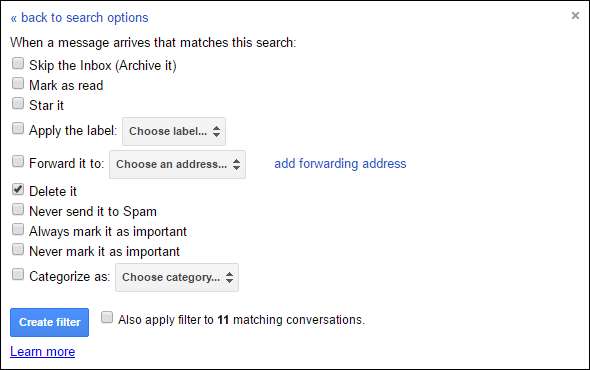
Με οποιαδήποτε τύχη, δεν θα δείτε ποτέ ξανά αυτά τα ενοχλητικά μηνύματα ηλεκτρονικού ταχυδρομείου.







